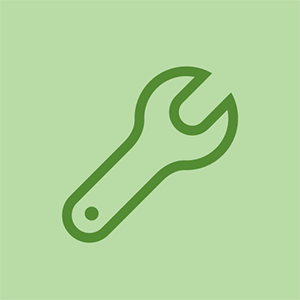Превентивно одржавање рачунара
Најбољи начин за решавање проблема је спречавање да се они уопште десе. Ту долази превентивно одржавање.
Добар програм превентивног одржавања укључује свеобухватан план израде резервних копија, мере за заштиту система од злонамерних експлоатација, периодично одржавање хардвера и софтвера и кораке за одржавање опште уредности система. Циљеви превентивног одржавања су смањење вероватноће хардверских кварова, продужење корисног века трајања система, минимизирање пада система узрокованих застарелим управљачким програмима и другим софтверским проблемима, заштита система од вируса и другог малвера и спречавање губитка података.
Следећи одељци дају основни програм превентивног одржавања који можете користити као основу за развој програма који одговара вашим потребама и потребама вашег система.
Израда сигурносне копије система
Одржавање доброг скупа резервних копија је пресудан део превентивног одржавања.
Доступност јефтиних чврстих дискова и матичних плоча које подржавају зрцаљење РАИД 1 довела је до тога да су многи људи зависили искључиво од РАИД 1 да би заштитили своје податке. То је врло лоша идеја. РАИД 1 штити само од квара чврстог диска, што је у најбољем случају делимична заштита. РАИД 1 не чини ништа против:
- Подаци које оштећују вируси или хардверски проблеми
- Случајно брисање, преписивање или мењање важних датотека
- Катастрофалан губитак података, попут пожара или крађе ваше опреме
Да бисте се заштитили од тих и других претњи, једино поуздано решење је повремено правити резервне копије података на неки облик преносивих медија, као што су траке, оптички дискови или преносиви чврсти дискови.
Резервни хардвер
У прошлости није било заиста добрих хардверских избора за прављење резервних копија кућних и СОХО система. Трачне јединице су биле скупе, сложене за инсталирање и конфигурисање, користиле су крхке и скупе медије и биле су болно споре. Писачи ЦД-а, иако релативно брзи и јефтини, похранили су тако малу количину података да су многи људи који су их користили за израду резервних копија били подсећени на Бад Олде дане замене дискета. Спољни чврсти дискови били су скупи и сумњиве поузданости.
Ствари су се промениле. Уређаји траке потрошачке класе и даље су скупи и спори, мада је лакше инсталирати модерни АТАПИ погон трака него што је то било у доба када су тракасти уређаји користили СЦСИ или власнички интерфејс. Уређаји за писање ЦД-а и даље су релативно брзи и јефтини и добро су решење ако ваши подаци стану на један или два ЦД-а. Најзначајнија промена у хардверу за резервне копије потрошачког квалитета било је увођење јефтиних ДВД снимача и спољних или преносивих чврстих дискова. Табела 3-1 наводи важне карактеристике типова резервног хардвера који се користи за кућне и СОХО резервне копије.

Табела 3-1: Важне карактеристике резервног хардвера
Поред разматрања трошкова, суочавате се са два проблема при одабиру резервног хардвера: капацитет и брзина. Идеално би било да хардвер који одаберете буде довољно простран да на једном диску или траци сачува целокупан садржај чврстог диска или бар све ваше корисничке податке. Једнако важно, хардвер за резервне копије треба да буде довољно брз да изврши потпуну резервну копију и верификује у било које време које имате на располагању за резервне копије. Лако је испунити оба наведена захтева ако имате неограничен буџет, али већина нас мора да направи компромис како би избегла пробијање банке.
За већину кућних и СОХО корисника ДВД снимач је најбољи компромис. За 100 УСД или мање (могуће много мање) можете да купите интерни ДВД снимач и залиху дискова довољну за спровођење свеобухватног плана прављења резервних копија. Ако имате више мрежних система или бележница за израду резервних копија, можете да користите спољни УСБ / ФиреВире ДВД снимач да бисте их све направили појединачно.
Капацитет ДВД-а за писање од 4,4 ГБ за једнослојне и 8,5 ГБ за двослојне слојеве довољан је за многе системе (ускоро ћемо објаснити зашто). Писање и верификација целог диска траје само неколико минута, што чини практичним израду често резервних копија, чак и неколико пута током радног дана. Једини недостатак ДВД-а на који се може писати је тај што оптички дискови имају много мање робусне корекције грешака од трака, што значи да постоји мала шанса да се датотека не може опоравити са резервног ДВД-а. То је, међутим, лак проблем. Једноставно чешће правите резервне копије и задржите старије резервне дискове. Ако не можете да вратите датотеку са тренутног диска, моћи ћете да је опоравите са оне која је непосредно претходила.
ДИСК ПРОТИВ ТРАКЕ
Ми смо типови каиша и нараменица када је у питању заштита наших података. Пре него што су доступни приступачни ДВД писачи, свакодневно смо израђивали резервне копије сопствених система помоћу Траван и ДДС трачних уређаја. И признајемо да нам је мање робусна корекција грешака оптичких дискова у почетку направила паузу. Али пре неколико година прешли смо на употребу ДВД + Р и ДВД + РВ за резервне копије и нисмо се осврнули. Користимо врхунске дискове (Вербатим премиум) и никада нисмо имали проблема са опоравком датотеке. Трака и даље има своје место у корпоративним центрима података, али што се нас тиче, застарела је за кућне и СОХО кориснике.
Ако ДВД није довољно простран, размислите о коришћењу спољних или преносивих чврстих дискова који складиште од 80 ГБ до 500+ ГБ. У оба случаја, мислите на чврсти диск као на медиј, а не као на диск. Другим речима, спољни или преносиви чврсти диск заправо је само трака или диск смешног изгледа, с којим се понашате баш као и са било којим другим преносним резервним медијумом. Као што вам треба неколико дискова или трака за добру ротацију резервних копија, тако ће вам требати и неколико спољних или преносивих чврстих дискова. Што се тиче поузданости, чврсти дискови су средњи између трака и оптичких дискова. Чврсти дискови имају робусније откривање и исправљање грешака од оптичких дискова, али мање робусно од траке. Још једном, ово не треба да забрињава ако правите резервне копије на више спољних / преносивих чврстих дискова. Ако не можете опоравити датотеку из једне, моћи ћете је опоравити из друге.
САВЕТ РОН МОРСЕ О РЕЗЕРВНИМ ОСОБАМА
Уверите се да ваше најновије надоградње хардвера и софтвера не остављају ваше архивиране податке. Једно време сам већину резервних копија радио на спољном ЦДЦ СЦСИ чврстом диску. Са својих 80 МБ не би садржавао системске датотеке или датотеке апликација (за то сам имао оригинални медиј за инсталирање), али био је довољно велик да чувам своје личне податке док ствари нису дошле до тачке у којој нису. Погон је деградиран у статус архиве и испао је из редовног сервиса. Нисам превише размишљао о томе.
Једног дана направио сам себи нову машину која није имала СЦСИ адаптер, јер нова машина није имала ниједан СЦСИ уређај. Стара машина је продата некој несумњивој страни. Онда ми је једног дана требало да приступим архиви. Ја стварно потребан за приступ архиви. Дух. Скупа лекција. Ово се односи и на софтвер. Ако имате пуно важних података у власничком формату датотеке, поседовање самих датотека само је половина изазова. Морате да будете у стању и да их прочитате. (Овде убаците рекламу за стандарде отворених датотека.)
Организовање структуре вашег директорија података
Ако направите резервну копију на чврстим дисковима, можете сваки пут да направите резервну копију целокупне диск јединице. Ако користите ДВД снимач, вероватно ћете ретко правити резервне копије са рутинским резервним копијама само датотека са подацима. У том случају, важно је да организујете своје директоријуме података како бисте што једноставније направили резервну копију само својих података, истовремено осигуравајући да направите резервну копију свих података. Трик овде је раздвајање података у групе за које се може направити резервна копија различитих фреквенција.
На пример, наши подаци, изузимајући аудио и видео датотеке, укупно имају око 30 ГБ. Очигледно је непрактично рутински враћати толико података на ДВД. Срећом, није потребно све то правити сваки пут. Већина тих података су књиге о историјским стварима које смо написали пре неколико година (и које ћемо можда понекад ажурирати), стара е-пошта итд. Све то треба направити сигурносне копије, али није потребно правити сигурносне копије сваки дан или чак сваки месец. Дакле, податке раздвајамо у поддиректоријуме три директоријума највишег нивоа:
подаци
Овај директоријум највишег нивоа садржи нашу тренутну е-пошту са радним подацима, тренутне пројекте књига, недавне слике дигиталних фотоапарата итд. На овом директоријуму се свакодневно праве резервне копије на ДВД-у, а често и током дана како би се пресликале директорије на другим системима у нашој мрежи. Никада не дозвољавамо да овај директоријум постане већи него што стане на један ДВД.
архива
Овај директоријум највишег нивоа садржи све наше старе податке: датотеке које нам можда неће требати од једног месеца до следећег, па чак ни од једне до следеће године. У овом директоријуму је направљена резервна копија вишеструких сувишних комплета ДВД-а, од којих се два чувају ван места. За сваки скуп сигурносних копија тренутно је потребно шест ДВД-а. Сваки пут када додамо податке у директоријуме архива, што се не догађа често, нарежемо неколико нових скупова резервних ДВД-ова. (Чувамо и старе дискове, али тада смо пакрати.)
држање
Овај директоријум највишег нивоа је посредник између наших директорија радних података и наших директорија архива. Када се величина наших директорија са радним подацима приближи ономе што стане на један ДВД, обично свака два или три месеца, замијенимо старије датотеке у директоријум за чување и снимимо нове копије директоријума за задржавање на ДВД. На тај начин можемо да одржавамо свој радни директоријум података на расположивој величини, али не морамо често понављати сигурносне копије архивских директорија. Такође придржавамо величину овог директоријума тако да стане на један ДВД. Када се приближи тој величини, пометамо све у директоријуму за чување у архивски директориј и нарежемо нови сет архивских ДВД-а.
Када планирате структуру директорија података, такође је важно узети у обзир ове аспекте:
- Значај података
- Колико би било тешко реконструисати податке
- Колико се често подаци мењају
У комбинацији, ова три фактора одређују колико често треба да се праве резервне копије података, колико генерација резервних копија ћете желети да задржите и према томе где подаци припадају вашој структури директоријума. На пример, ваши финансијски подаци и дигиталне фотографије су вам вероватно од кључне важности, тешко их је или немогуће реконструисати ако се изгубе и често се мењају. На тим датотекама треба често правити резервне копије и вероватно ћете желети да одржавате неколико генерација резервних копија. Те датотеке припадају вашим радним директоријумима података.
Супротно томе, ако сте копирали колекцију ЦД-а у МП3 датотеке, те датотеке нису ни важне ни тешке за реконструкцију, јер можете једноставно копирати ЦД-ове ако је потребно. Иако би се ове датотеке могле разумно класификовати као подаци, велика је вјероватноћа да ћете их категоризирати као податке за које никада не треба направити сигурносну копију и зато их лоцирати негдје у структури директорија изван директорија за које се рутински израђује сигурносна копија.
Развој шеме резервне ротације
Који год хардвер за резервне копије користили, важно је развити одговарајућу шему ротације резервних копија. Добра шема ротације захтева пола туцета или више дискова, трака или уређаја и омогућава вам:
- Лако и брзо опоравите недавну копију било које датотеке
- Опоравак више генерација датотеке
- Одржавајте више копија података ради сувишности и историјске детаљности
- Чувајте најмање једну копију података ван локације да бисте се заштитили од катастрофалног губитка података
Названа је најпопуларнија шема ротације резервних копија и она која је најпогоднија за прављење резервних копија на ДВД + РВ дисковима Деда-Отац-Син (ГФС) . Да бисте користили ову резервну ротацију, означите следеће дискове:
- Пет (или шест) дневних дискова, означених од понедељка до петка (или суботе).
- Пет недељних дискова, означених са 1. до 5. недеље.
- Дванаест месечних дискова, означених од јануара до децембра.
Направите резервне копије сваког радног дана на одговарајућем дневном диску. У недељу направите резервну копију на било ком нумерисаном недељном диску који одговара броју те недеље у месецу. Прво (или последње) у месецу, направите резервну копију на месечном диску. Ова метода вам даје дневну детаљност за претходну недељу, недељну детаљност за претходни месец и месечну детаљност за претходну годину. За већину кућних и СОХО корисника та шема је више него довољна.
кенморе елитни фрижидер апарат за лед који цури воду
Можете, наравно, изменити стандардну ротацију ГФС-а на било који начин који одговара вашим потребама. На пример, уместо да записујете своје недељне или месечне резервне копије на ДВД + РВ диск који ће на крају бити преписани, те резервне копије можете да напишете на ДВД + Р (једнократно писање) дискове и архивирате их. Слично томе, ништа вас не спречава да направите други резервни диск сваке недеље или сваког месеца и архивирате га ван места.
Ако правите резервне копије на спољним или преносивим чврстим дисковима, вероватно нећете желети да користите стандардну ротацију ГФС-а, која би захтевала 22 чврста диска. Срећом, можете да користите мање дискова без значајног угрожавања поузданости система за резервне копије. Већина уклоњивих чврстих дискова има простора за најмање две или три резервне копије ако направите резервну копију читавог чврстог диска или десетак или више сигурносних копија само са подацима.
Још увек не желите да држите сва јаја у једној корпи, али разумно је ограничити број корпи на само две или три. Трик је у томе да осигурате да наизменично користите диск јединице како не бисте завршили са свим недавним резервним копијама на једном, а само са старијим резервним копијама на другом. На пример, ако одлучите да за резервне копије користите само два спољна или преносива чврста диска, означите један од њих М-В-Ф, а други Ту-Тх-С и наизменично мењајте дневне резервне копије између два погона. Слично томе, означите један од погона 1-3-5, а други 2-4 за недељне резервне копије, а један погон Ј-М-М-Ј-С-Н, а други Ф-А-Ј-А-О-Д за месечне резервне копије.
Избор софтвера за резервне копије
Постоје четири широке категорије софтвера који се могу користити за израду резервних копија. Свака има предности и недостатке, а шта је најбоље за вас зависи од ваших потреба и преференција.
Системски услужни програми
Системски услужни програми попут кцопи су бесплатни, флексибилни, једноставни за употребу, могу се скриптирати и стварати сигурносне копије које се могу директно читати без операције обнављања. Међутим, они обично не пружају компресију или било који једноставан начин за бинарно упоређивање сваке датотеке која је копирана, а могу да пишу само на монтирани уређај који је оперативни систем видљив као погон. (Другим речима, не можете их користити за уписивање на оптички диск осим ако не користите софтвер за писање пакета због којег се тај диск приказује оперативном систему као погон.)
Апликације за нарезивање ЦД / ДВД-а
Апликације за нарезивање ЦД / ДВД-а, као што је Неро Бурнинг РОМ ( хттп://ввв.неро.цом ) и К3б ( хттп://ввв.к3б.орг ) су брзи, могу да направе директно читљиве резервне копије и углавном нуде робусне бинарне функције верификације, али можда не нуде компресију. Већина такође има малу или никакву могућност филтрирања према критеријумима за одабир датотека, као што је „правите резервне копије само датотека које су се данас промениле“. Наравно, апликације за нарезивање ЦД-а / ДВД-а имају и другу употребу, попут копирања аудио ЦД-а и видео ДВД-а, а шансе су да већ имате инсталирану апликацију за нарезивање. Ако је то случај, и ако апликација за нарезивање одговара вашим захтевима, можете је користити уместо да купујете другу апликацију само за прављење резервних копија.
Традиционалне апликације за резервне копије
Традиционалне сигурносне копије као што је БацкУп МиПЦ ( хттп://ввв.стомпсофт.цом ) раде само једно, али то раде врло добро. Брзи су, флексибилни, имају робусне могућности компресије и верификације, подржавају готово било који тип медија за сигурносне копије и омогућавају вам да дефинишете стандардне процедуре сигурносних копија помоћу скриптирања, детаљних критеријума за одабир датотека и сачуваних скупова сигурносних копија. Ако су ваше потребе једноставне, можда ће бити довољан пакет Виндовс аплета за резервне копије, који је уклоњена верзија Веритас Бацкуп Екец (од продаје и преименовања у БацкУп МиПЦ). Иначе, мислимо да је комерцијални БацкУп МиПЦ најбоља опција за кориснике Виндовс-а.
Апликације за снимање диска
Апликације за обраду диска, као што је Ацронис Труе Имаге ( хттп://ввв.ацронис.цом ) створите компримовану слику тврдог диска, која се може записати на чврсти диск, оптички диск или траку. Иако су мање флексибилне од традиционалних апликација за прављење резервних копија, апликације за обраду диска имају непроцењиву предност пружања функција опоравка од катастрофе. На пример, ако вам чврсти диск откаже и имате тренутну слику диска, не морате поново да инсталирате Виндовс и све апликације (укључујући резервну апликацију), а затим да вратите податке. Уместо тога, једноставно покренете диск за опоравак од катастрофе и пустите да се поцепа. Ваш систем ће се вратити у првобитно стање за неколико минута, а не сати.
Три од ове четири врсте софтвера користимо у сопственој мрежи. Неколико пута дневно радимо оно што називамо „сигурносне копије кцопи“, иако сада радимо Линук уместо Виндовс-а да бисмо направили брзе копије наших тренутних радних података у друге мрежне системе. За покретање рутинских резервних копија на ДВД-у користимо апликацију за нарезивање ЦД-а / ДВД-а, у нашем случају К3б за Линук. И, када ћемо срушити систем да бисмо га поправили или надоградили, покрећемо сигурносну копију слике помоћу Ацронис Труе Имаге, само у случају да се догоди најгоре.
НИКАДА НЕ МОЖЕТЕ БИТИ ПРИМЕРНО ПРИМЈЕЊЕН
Која год средства и методе сигурносне копије користили, имајте на уму следеће и нећете погрешити:
- Често правите резервне копије, посебно података који су важни или их је тешко реконструисати
- Потврдите сигурносне копије како бисте били сигурни да су читљиве и да можете да опоравите податке из њих
- Одржавајте вишеструке скупове резервних копија ради сувишности и омогућавања опоравка старијих верзија датотека
- Размислите о коришћењу фиресафе или медијума који су оцењени подацима за складиштење на лицу места
- Спремите недавни скуп резервних копија ван места и редовно га ротирајте
Иако су мрежне услуге резервних копија (укључујући коришћење Гоогле-овог Гмаил-а за ад хоц резервно складиште) разуман избор за додатне резервне копије, предлажемо да их не користите као свој примарни облик прављења резервних копија. Превише је ствари које могу поћи наопако, од ваше (или њихове) Интернет везе до проблема са сервером у компанији за хостинг, па до тога да компанија престане да ради без најаве. Када су вам потребне резервне копије, требају вам одмах . Држите примарне резервне копије на дохват руке.
Сигурност софтвера није
Иако многи људи зависе од софтверских заштитних зидова, попут ЗонеАларм ( хттп://ввв.зонеаларм.цом ) или Нортон Интернет Сецурити ( хттп://ввв.симантец.цом ), мислимо да је то грешка. Међу стручњацима за безбедност истина је да софтвер не може заштитити систем који га покреће. Било који софтверски заштитни зид може бити угрожен експлоатацијама које га директно циљају или основним оперативним системом. По нашем мишљењу, софтверски заштитни зид је бољи од ничега, али не и много бољи.
Осигурање система
Најважнији корак који можете предузети да бисте заштитили систем од црва и других злонамерних уљеза је инсталирање хардверског усмеривача / заштитног зида између вашег система и Интернета. Правилно конфигурисани рутер / заштитни зид блокира злонамерне скенирања и сонде и чини ваш систем ефикасно невидљивим милионима заражених система на јавном Интернету који непрестано покушавају да га заразе. Уређаји за хардверски рутер / заштитни зид обично се продају за само 30 до 50 долара, тако да су јефтино осигурање од злоупотребе вашег система.
Много више волимо кабловске / ДСЛ рутере произвођача Д-Линк, попут ДИ-604 (само жични) или ДИ-624 (жични / бежични), али слични широкопојасни рутери произвођача НЕТГЕАР и Линксис такође су популарни. Сви тренутни модели које познајемо користе подразумеване поставке које пружају одговарајућу сигурност, али ипак је вредно одвојити неколико минута да проучите приручник како бисте били сигурни да је ваш рутер конфигурисан да пружа ниво сигурности који је прихватљив за вас.
ВЕП сигурност није
Ако инсталирате бежични рутер и омогућите бежично умрежавање, побрините се да га правилно заштитите. Стандард који су користили рани 802.11 бежични уређаји, назван ВЕП (Виред Екуивалент Приваци), сада је безнадежно несигуран. ВЕП се може разбити за неколико минута или чак секунди помоћу услужних програма које свако може да преузме. Новији ВПА (Ви-Фи заштићени приступ) стандард, када је правилно конфигурисан, заштићен је од свих, осим најсофистициранијих напада. Ако ваши тренутни бежични адаптери и приступне тачке подржавају само ВЕП, одмах их замените уређајима који подржавају ВПА. У супротном бисте могли да покренете своју бежичну мрежу без икакве сигурности.
Након што инсталирате и конфигуришете заштитни зид / рутер, посетите веб локацију Гибсон Ресеарцх Цорпоратион ( хттп://ввв.грц.цом ) и користите њихове штитове ГОРЕ! сервис за тестирање ваше сигурности. Штитови УП! испитује ваш систем и извештава о статусу лука које најчешће нападају црви и друге злонамерне радње. Слика 3-17 приказује резултате покретања Схиелдс УП! против једног од наших Виндовс КСП система за тестирање.
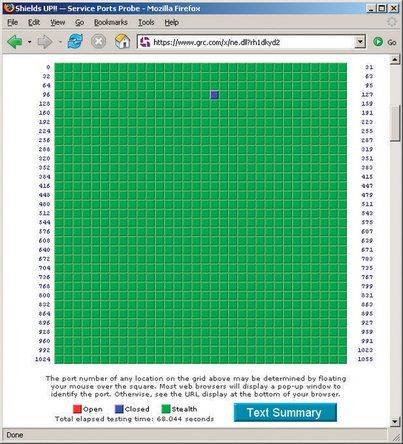
Слика 3-17: Гибсон Ресеарцх Схиелдс УП! показујући (готово) потпуно украден систем
Штитови УП! заставе отварају луке (врло лоше вести) у црвеној боји. Затворени портови који не прихватају везе, али када се сондом признају да су присутни означени су плавом бојом. Украдене луке оне које уопште не реагују на сонде означене су зеленом бојом. У идеалном случају, волели бисмо да све наше луке буду означене зеленом бојом, јер то у ствари чини наш систем невидљивим за уљезе. Али из практичних разлога украли смо све портове, осим порта 113 (идент), који реагује на затварање сонди.
КОРИСТИТЕ нмап ЗА ОЗБИЉНА ТЕСТИРАЊА
За ригорозније тестирање, покушајте да користите нмап ( хттп://ввв.инсецуре.орг/нмап/ ). Будући да га можете покренути у својој мрежи, можете га користити за тестирање појединачних система, а не само ваше мреже у целини. Корисно је тестирати рутер и рачунаре како бисте знали које рањивости постоје. Можда ћете се изненадити када сазнате да сте некако успели да омогућите веб сервер који никада не користите или да имате непрширену верзију СКЛ Сервера (вектор за добро оглашени црв Сламмер / Саппхире) који је инсталиран заједно са неким други софтверски пакет.
Шта је порт 113?
Порт 113 се користи за захтеве за идентитетом, који омогућавају удаљеним серверима да открију корисничко име повезано са датом везом. Информације откривене путем идентитета ретко су корисне и нису поуздане. Међутим, када удаљени сервер покуша поново да се повеже са вашим рачунаром и изда одговор идент, затворени порт му каже: 'Жао ми је, не покрећем идент'. Украдени порт, с друге стране, може навести удаљени сервер да закључи да ваш рачунар не постоји. Вероватније је да ће вам удаљени сервер дозволити везу (као што је ФТП, ХТТП или ТЕЛНЕТ) ако верује да сте заиста тамо.
Већина хардверских рутера подразумевано скрива све портове, осим 113, које конфигурише као затворене. Неколико рутера такође скрива порт 113. То је обично лоша идеја, јер може проузроковати спор одговор или никакав одговор неких сервера. Иф Схиелдс УП! извештава да је порт 113 украден, предлажемо да користите услужни програм за конфигурацију рутера за промену порта 113 у затворени, а не украдени.
Ево неколико других корака које бисте требали предузети да бисте осигурали своје Виндовс системе:
Инсталирајте Фирефок.
Један од најважнијих корака који можете предузети је да обезбедите Виндовс систем је замена погрешног, несигурног Интернет Екплорера другим подразумеваним прегледачем. Најпопуларнији алтернативни прегледач је Фирефок ( хттп://ввв.мозилла.орг ). Предлажемо да одмах инсталирате Фирефок и почнете да га користите као задати прегледач. Занемарите Мицрософтов инспирисани ФУД који тврди да је Интернет Екплорер једнако сигуран као и Фирефок. Није. Фирефок је за ред величине сигурнији.
Инсталирајте софтвер за блокирање огласа.
Иако већина банера и искачућих прозора нису злонамерни, досадни су. А неки огласи садрже везе до злонамерних веб локација, где пуким кликом на везу или чак једноставним прегледом странице може на ваш систем да се инсталира злонамерни софтвер путем „преузимања путем преноса“. Коришћење софтвера за блокирање огласа смањује проблем. Користимо Ад Блоцк ( хттп://ектенсионроом.моздев.орг ), али постоји много алтернатива, укључујући Привоки ( хттп://ввв.привоки.орг ), ВебВасхер ( хттп://ввв.цибергуард.цом ) и АдСубтрацт ( хттп://ввв.интермуте.цом ).
Безбедан Интернет Екплорер.
Нажалост, немогуће је у потпуности уклонити Интернет Екплорер из Виндовс система. А ИЕ је опасно само седети на тврдом диску, чак и ако га никада не покренете. Можете смањити опасност конфигурисањем ИЕ-а да буде што сигурнији. Да бисте то урадили, покрените ИЕ, одаберите картицу Тоолс Оптионс Сецурити. Изаберите сваку сигурносну зону, притисните дугме Прилагођени ниво, са падајуће листе одаберите „Висока сигурност“ и кликните дугме Поништи. Поновите поступак за сваку зону безбедности. Једном када то учините, Интернет Екплорер је поприлично неупотребљив, али је бар толико сигуран колико је могуће.
Онемогућите Виндовс скрипт скрипта.
Чак и ако заштитите Интернет Екплорер, Виндовс скриптни хост (ВСХ) остаје инсталиран и опасан. За најбољу сигурност против ВБС вируса, препоручујемо уклањање ВСХ у потпуности, иако то значи да Виндовс више не може да покреће ниједну .вбс скрипту. У зависности од верзије Виндовс-а коју покрећете, можда ћете моћи да уклоните ВСХ помоћу алата Додавање или уклањање програма на контролној табли.
Ако не постоји опција за уклањање ВСХ са контролне табле, ВСХ можете уклонити ручно брисањем датотека цсцрипт.еке и всцрипт.еке , али то морате учинити у правилном редоследу. Виндовс чува две копије ових датотека, а активне у ВИНДОВС систем32 , и резервне копије у ВИНДОВС систем32 дллцацхе . Прво избришите резервне копије, а затим активне копије. Ако прво избришете активне копије, Виндовс одмах препознаје њихово одсуство и аутоматски их враћа из резервних копија. Након што избришете обе копије, Виндовс ће отворити дијалог упозорења који можете једноставно одбацити.
ОДМИРАЊЕ ЛАКОГ НАЧИНА
Такође можете да користите Носцрипт.еке компаније Симантец ( хттп: //ввв.симантец.цом/авцентер/носцрип ... ), који аутоматски уклања ВСХ.
Замените Оутлоок.
Иако су новије верзије сигурније од старијих, Оутлоок је и даље вирусни магнет. Ако је могуће, препоручујемо да га замените Мозилла Тхундербирд или другим алтернативним клијентом поште.
До сада описане мере штите ваш систем од заразе црва и других искоришћавања која не захтевају интервенцију корисника. Нажалост, такви аутоматизовани подвизи нису једина безбедносна опасност. Ваш систем је такође изложен ризику због експлоатација које захтевају ваше активно (ако не знајући) учешће. Две главне претње су вируси, који обично стижу као прилози е-порукама, и шпијунски софтвер, који се често враћа на „бесплатни“ софтвер, попут П2П клијената, који добровољно инсталирате.
Нови вируси се стално пишу и пуштају у природу, па је важно редовно покретати антивирусну заштиту и редовно је ажурирати најновијим вирусним потписима. Иако је Нортон АнтиВирус ( хттп://ввв.симантец.цом ) и МцАфее ВирусСцан ( хттп://ввв.мцафее.цом ) су два најпопуларнија антивирусна скенера која не користимо. Уместо тога, препоручујемо инсталирање Грисофт АВГ Анти-Вирус ( хттп://ввв.грисофт.цом ), приказано у Слика 3-18 . АВГ је ефикасан као и било који конкурентски производ који смо користили, поставља мало захтева за системске ресурсе и бесплатан је за личну употребу.
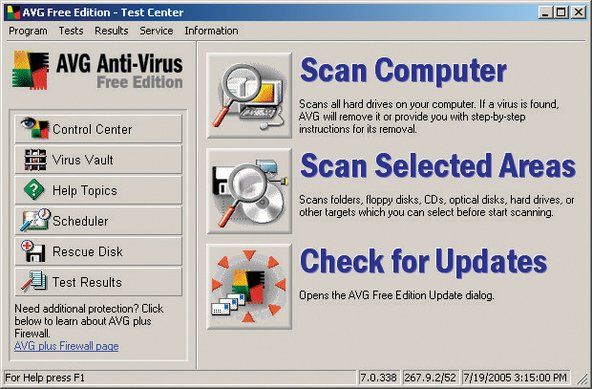
Слика 3-18: Грисофт АВГ Анти-Вирус Фрее Едитион
До пре неколико година, вируси су били главна безбедносна претња. У данашње време злонамерни софтвер представља бар толико велику претњу. Најмање злонамерни облик злонамерног софтвера је адваре, који приказује искачуће огласе током сесија прегледања, а ваше навике прегледавања веб страница може пријавити на централни сервер обично анонимно и без пријављивања личних података који вас идентификују појединачно како би помогао адвареу да приказује огласе за које мисли ће вас занимати. Злонамернији облици адваре-а, који се обично називају шпијунским софтвером, прикупљају и пријављују информације о вама које би могле бити од користи лоповима идентитета и другим злонамјерницима. Најзлонамернији облици шпијунског софтвера иду много даље, користећи евиденцију притиска на тастере и сличне технике за прикупљање лозинки, бројева кредитних картица и банковних рачуна и других критично осетљивих информација.
Чак и ако никада не инсталирате софтвер који не долази из поузданог извора, шпијунски софтвер вас може жртвовати. Понекад је потребно само посетити злонамерну веб страницу која невидљиво преузима и инсталира шпијунски софтвер на ваш систем. Једини начин да се заштитите од таквог злонамерног софтвера је инсталирање скенера за малвер, његово ажурирање и редовно га покретање. Доступни су бројни скенери за злонамерни софтвер, многи без трошкова. На несрећу, неки од њих су заправо шпијунски тројанци. Ако инсталирате једну од њих, она ће заиста скенирати ваш систем и пријавити било који 'страни' малвер који открије. Можда је чак и довољно љубазно да уклоните тај злонамерни софтвер, остављајући вашем систему слободно да покреће шпијунски софтвер који сам инсталира.
Срећом, постоје два поуздана скенера злонамерног софтвера која можемо препоручити, а оба су бесплатна за личну употребу. Спибот Сеарцх & Дестрои ( хттп://ввв.сафер-нетворкинг.орг ), приказано у Слика 3-19 , је прибор за донације. Спибот је брз и изузетно ефикасан и користимо га као прву линију одбране. (Ако га инсталирате, пошаљите момку неколико долара за софтвер који би требало охрабрити.) Спибот свакодневно покрећемо на нашим Виндовс системима. Колико год био добар, чак и Спибот понекад нешто пропусти. Као резервну копију покрећемо АдАваре ( хттп://ввв.лавасофтуса.цом ) недељно. Оно што Спибот не ухвати, АдАваре. (Плаћена верзија АдАваре-а укључује апликацију за блокирање огласа у реалном времену и блокирање искачућих прозора која добро функционише.)
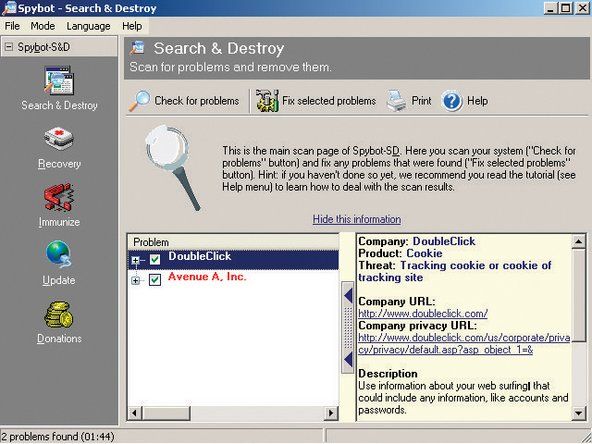
Слика 3-19: Користите СпиБот Сеарцх & Дестрои за откривање и уклањање малвера
Виндовс подразумевано покреће многе непотребне позадинске услуге. Онемогућавање непотребних услуга има двоструку корист смањења потрошње системских ресурса и уклањања потенцијалних улазних тачака за сигурносне експлоатације. Можете да конфигуришете понашање приликом покретања система Виндовс КСП помоћу уређивача смерница услуга. Да бисте то урадили, кликните на Старт Рун, откуцајте services.msc у дијалошком оквиру за покретање и притисните Ентер. Појавиће се уређивач смерница за услуге, као што је приказано у Слика 3-20 .
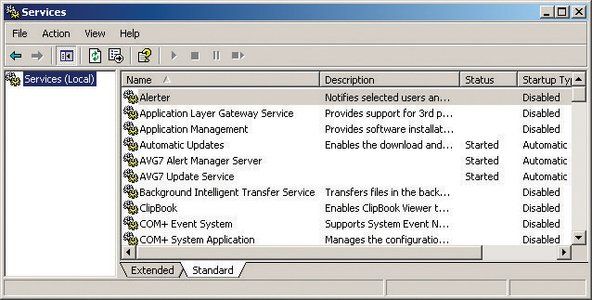
Слика 3-20: Уређивач смерница за Виндовс КСП услуге
Двапут кликните на име било које услуге да бисте приказали лист својстава за ту услугу, као што је приказано у Слика 3-21 . Помоћу падајуће листе „Тип покретања“ подесите тип покретања на Аутоматски, Ручни или Онемогућен, према потреби. Ако је услуга тренутно покренута, кликните на дугме Стоп да бисте је зауставили. Ако друге услуге зависе од те услуге, Виндовс ће приказати дијалог упозорења да ће заустављање те услуге зауставити и зависне услуге. Након што реконфигуришете поставке покретања за све услуге, поново покрените систем да бисте извршили промене.
како заменити порт за пуњење ипхоне 6
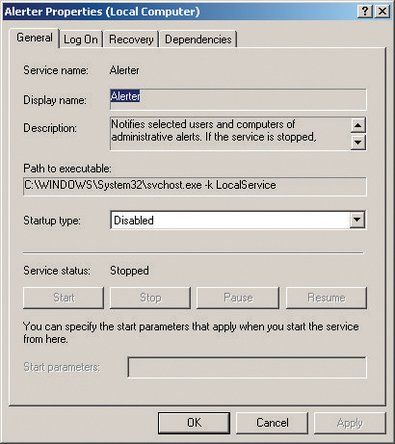
Слика 3-21: Лист својстава услуге упозорења
За типични систем Виндовс КСП који се рутински користи у стамбеном или СОХО окружењу, препоручујемо омогућавање следећих Мицрософт услуга:
- Аутоматско ажурирање
- Криптографске услуге
- ДХЦП клијент
- Евиденција догађаја
- Помоћ и подршка
- ХИД услуга уноса
- Плуг анд Плаи
- Принт Споолер
- Заштићено складиште
- Управљач аутоматским повезивањем на даљински приступ
- Ремоте Аццесс Цоннецтион Манагер
- Позив даљинске процедуре (РПЦ)
- Локатор даљинског позива (РПЦ)
- Услуга блокирања скрипти
- Безбедност центар
- Откривање хардвера шкољке
- Виндовс Аудио
- Прибављање Виндовс слика (ВИА)
- Виндовс Инсталлер
- Виндовс Манагемент Инструментатион
- Проширења за управљачке програме инструментације за Виндовс
- Радна станица
Онемогућите све друге Мицрософтове услуге, осим оних које су наведене у Табела 3-2 . Неке од ових услуга, посебно Услуга враћања система и теме, користе значајне системске ресурсе и најбоље их је онемогућити ако вам није потребна функционалност коју пружају.
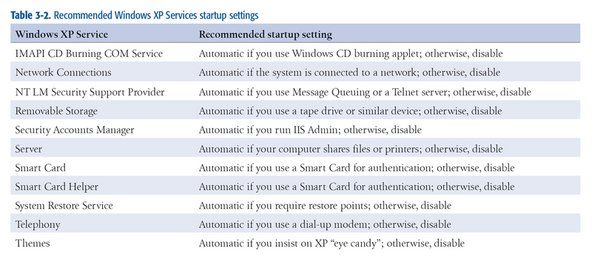
Табела 3-2: Препоручене поставке за покретање услуга Виндовс КСП Сервицес
Поред низа услуга које Мицрософт укључује са оперативним системом Виндовс КСП, многи системи користе и услуге независних произвођача. Помоћу уређивача смерница Услуге тешко је утврдити које услуге нису Мицрософт. Срећом, постоји још једна алтернатива која се зове Услужни програм за конфигурацију система. Да бисте га покренули, кликните на дугме Покрени, откуцајте msconfig у дијалошком оквиру Рун, и притисните Ентер. Кликните картицу Услуге да бисте приказали инсталиране услуге. Означите поље за потврду Сакриј све Мицрософт услуге да бисте приказали само услуге које нису Мицрософт, као што је приказано у Слика 3-22 .
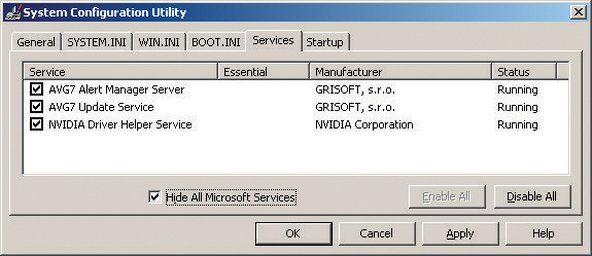
Слика 3-22: Услужни програм за конфигурацију система Виндовс КСП који приказује услуге које нису Мицрософт
У Слика 3-22 , покрећу се три услуге које нису Мицрософт. Два од њих су део антивирусног софтвера АВГ који покрећемо на овом систему, а један користи НВИДИА видео адаптер. Ништа од овога није сумњиво, па није потребна никаква радња. Међутим, постоји много других независних услуга које могу бити злонамерне, укључујући оне које инсталира шпијунски софтвер. Ако видите да независна услуга ради и не препознајете њену сврху, истражите даље. Ако сумњате, опозовите избор у пољу за потврду да бисте онемогућили услугу и тестирајте систем да бисте видели да ли онемогућавање те услуге нешто прекида.
Такође можете погледати страницу за покретање услужног програма за конфигурацију система да бисте пописали извршне програме које Виндовс покреће при покретању, као што је приказано у Слика 3-23 .
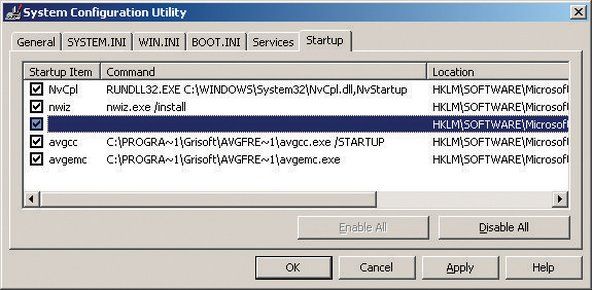
Слика 3-23: Виндовс КСП услужни програм за конфигурацију система који приказује програме покренуте приликом покретања
У овом случају, четири од пет извршних програма које Виндовс покреће приликом покретања на овом систему су очигледно нешкодљиви. NvCpl је услужни програм НВИДИА контролне табле. nwiz је извршна датотека за ВхизФолдерс Организер Про, програм за управљање датотекама који користимо. NvCpl и avgemc су две извршне датотеке за наш АВГ Анти-Вирус софтвер. Али истакнута ставка на средини листе нас се тицала, јер за њу није приказано име извршног програма. То је само по себи сумњиво понашање које се може очекивати од покренуте извршне датотеке коју је инсталирао вирус, црв или шпијунски софтвер, па је вредно пажљивијег погледа.
Да бисте то урадили, покрените уређивач регистра тако што ћете кликнути на дугме Покрени и откуцати regedt32 (или regedit, ако желите једноставнији уређивач) у дијалогу и притисните Ентер. Крећите се кроз структуру регистра да бисте видели кључ: HKEY_LOCAL_MACHINESOFTWAREMicrosoftWindowsCurrentVersionRun где су наведене извршне датотеке за покретање. Слика 3-24 приказује садржај тог кључа, који је очигледно инсталирао програм Регистри Мецханиц, и није разлог за забринутост. Ако је извршна датотека за покретање очигледно злонамерни програм, једноставно је избришите помоћу програма Регистри Едитор. Ако нисте сигурни у то, користите Гоогле за претрагу извршног имена, уместо да га једноставно избришете.
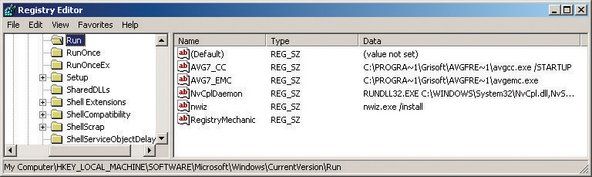
Слика 3-24: Преглед програма за покретање у програму Регистри Едитор
ДОБРО ЈЕ ИГРАТИ
Не оклевајте да експериментишете са вашом конфигурацијом за покретање. Овде не можете ништа да онемогућите што би нашкодило систему. У најгорем случају, програм можда неће радити исправно са онемогућеном покретачком датотеком. Ако нисте сигурни да вам је потребан одређени програм за покретање, као што су антивирусни и злонамерни софтвер и ПИМ, само га онемогућите. Поново покрените систем и погледајте да ли је нешто покварено. Ако је тако, поново омогућите оно што сте онемогућили и поиграјте се још мало.
На крају, препоручујемо повремено покретање чистача регистра, као што је ЦлеанМиПЦ ( хттп://ввв.регистри-цлеанер.нет ) или Механичар регистра ( хттп://ввв.пцтоолс.цом ), приказано у Слика 3-25 . Одржавање регистра укључујемо као елемент заштите система, јер су експлоати регистрације све чешћи. Иако ваш систем никада није заражен злонамерним софтвером, ипак је вредно повремено обрезивати и сабијати регистар како бисте повећали перформансе и поузданост система.
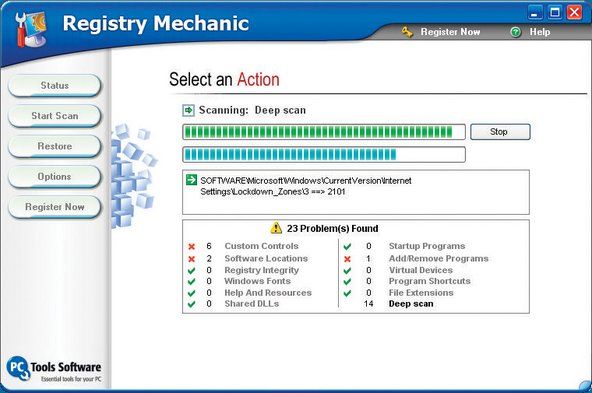
Слика 3-25: Користите Регистри Мецханиц или сличан производ за скенирање и чишћење регистра
Доступни су бројни алати регистра. Већина су комерцијални или схареваре производи, мада су многи доступни као осакаћени демо за бесплатно преузимање. Неки обављају само један аспект одржавања регистра, попут побољшаног уређивања регистра, уклањања неискоришћених уноса или дефрагментације гомила регистра. Други комбинују многе функције повезане са регистром у један производ. Предлажемо да преузмете и испробате један или оба два производа која смо прво поменули. Ако ни једно ни друго није довољно, Гоогле претрага „средства за чишћење регистра“ открива на десетине других могућности.
Чишћење тврдог диска
Када смо почели да пишемо овај одељак, проверили смо један од наших чврстих дискова. Имао је 185.503 датотеке у 11.607 директоријума. Свако погађа шта су све. Неки су то програми и системске датотеке, наравно. Знамо да постоје стотине докумената и прорачунских табела, хиљаде аудио датотека, слика итд. Али већина од тих 185.503 датотека су вероватно привремене и резервне датотеке, дупликати и старије верзије тренутних датотека података, датотеке кеш меморије прегледача и слично смеће. Све што раде је неред по тврдом диску, губљење простора и штета перформансама диска. С времена на време их треба орезати, макар само да вас спрече да вас поједу ван куће и куће.
ОРГАНИЗОВАЊЕ ВАШИХ ВРЕМЕНСКИХ (ОРАРНИХ) ДАТОТЕКА
Можете поставити неколико променљивих околине да ТЕМП датотеке буду ускладиштене на једном месту, а не сахрањене у скривеној фасцикли у директоријуму Документи и поставке. Да бисте то урадили, креирајте фасциклу Ц: ТЕМП а затим урадите следеће:
- Кликните десним тастером миша на картицу Ми Цомпутер Пропертиес (Напредно).
- Притисните дугме Променљива околине и промените вредности ТЕМП и ТМП у Ц: ТЕМП њиховим истицањем, одабиром дугмета Уреди и заменом смешно дугог пута до Ц: ТЕМП .
- Помоћу дугмета Ново додајте још једну вредност која се зове ТМПДИР и поставите јој путању на Ц: ТЕМП такође.
- Урадите исто у системској променљивој у пољу испод корисничке променљиве, поново додајући променљиву звану ТМПДИР и подешавајући њену вредност на Ц: ТЕМП .
Без обзира на то на шта сте поставили ове променљиве окружења, можете брзо доћи до било које од њих отварањем Виндовс Екплорера, укуцавањем имена окруженог знацима процента (као што је % ТЕМП% ) у поље Адреса и притисните Ентер или Ретурн. Требали бисте повремено посећивати овај директоријум и брисати све датотеке и фасцикле старе више од неколико недеља. Програми за инсталацију оперативног система Виндовс су лоши по томе што остављају велике привремене датотеке иза себе.
Чишћење кеш меморије прегледача је добар први корак. Након тога можете открити да вам се број датотека смањио за хиљаде датотека и, у зависности од величине кеш меморије прегледача, можете опоравити гигабајт или више простора на диску. Тада бисте могли да одете у командну линију и издате наредбе попут:
del *.bak /s
del *.bk! /s
del *.tmp /s
и тако даље. Овај груби приступ може елиминисати хиљаде непотребних датотека и опоравити гигабајт простора на диску, али у најбољем случају је несавршено решење. Прво, вероватно ћете на диску оставити пуно непотребних датотека јер нисте мислили да тражите сваку екстензију. Друго, можда ћете на крају избрисати неке датотеке које бисте заиста радије сачували, а можда чак и нећете бити свесни да сте то учинили док се касније не нађете у бесплодној потрази за њима. Треће, ако не обраћате пажњу, клизање прста може имати катастрофалне резултате.
Боље је користити услужни програм дизајниран за обрезивање датотека. Мицрософт у ову сврху укључује аплет, али, као што је обично случај са Мицрософт аплетима, он нема значајке. Аплет за чишћење Виндовс диска, приказан у Слика 3-26 , не чини ништа што сами не можете да урадите ручно за отприлике 30 секунди.
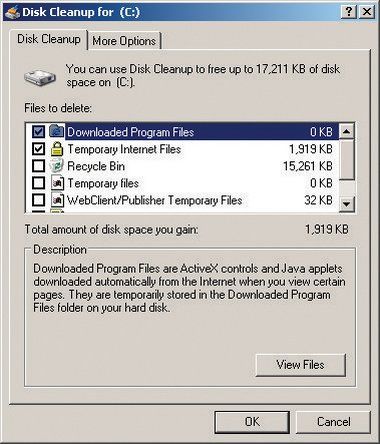
Слика 3-26: Услужни програм Виндовс КСП Диск Цлеануп (Чишћење диска)
Срећом, постоје боље алтернативе доступне као комерцијални програми. Наш омиљени је СховСизе ( хттп://ввв.сховсизе.цом ), приказано у Слика 3-27 , који пружа све алате потребне за одржавање чистоће и организације чврстог диска.
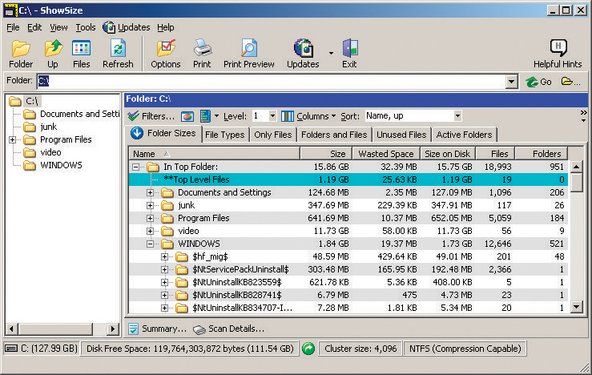
Слика 3-27: Услужни програм за чишћење диска СховСизе
Једном када обрежете непотребне датотеке са чврстог диска, време је да покренете програм за дефрагментацију диска. Док пишете, мењате и бришете датотеке на чврстом диску, Виндовс покушава да задржи сваку датотеку која се непрекидно чува на диску. Нажалост, Виндовс није баш добар у том задатку, па делови разних датотека завршавају разбацани овде, тамо и свуда око диска, феномен познат као фрагментација датотека или фрагментација диска .
Фрагментација има неколико нежељених ефеката. Будући да се главе погона морају стално постављати тако да читају и пишу датотеке, перформансе тврдог диска трпе. Перформансе читања и писања на лоше фрагментираном погону су много спорије него на свеже дефрагментираним погонима, посебно ако је погон скоро пун. То додатно померање главе такође доприноси већем нивоу буке и може довести до тога да погон откаже пре него што би то иначе учинио. Коначно, када диск не успе, много је лакше (и јефтиније) опоравити податке ако је тај диск недавно дефрагментиран.
НТФС и фрагментација
Мицрософт је годинама тврдио да НТФС није био уситњен. Као Слика 3-28 показује, то није тачно, чак и на ретко насељеном погону. Са само 13% овог погона који се користи, Виндовс је и даље фрагментирао већину заузетог простора. Чак и након што је услужни програм Виндовс Диск Дефрагментер завршио, нека фрагментација остаје. Танке зелене траке су системске датотеке Табела главних датотека и датотека страничења које су увек отворене када је Виндовс покренут, па их помоћни услужни програм Виндовс не може дефрагментирати. Што се тиче плаве траке која остаје усред ничега после дефрагментације: немамо појма зашто Виндовс то ради, али чини се да увек оставља неколико датотека самостално, уместо да обједињује све датотеке.
Решење за фрагментацију диска је повремено покретање услужног програма за дефрагментацију. Услужни програм за дефрагментацију чита сваку датотеку и непрекидно је преписује, чинећи приступ датотекама много бржим. Услужни програм за дефрагментацију диска у пакету са системом Виндовс, приказан у Слика 3-28 , је спор, неефикасан и сиромашан карактеристикама. Али, хеј, то је бесплатно и (обично) је довољно добро за обављање посла.
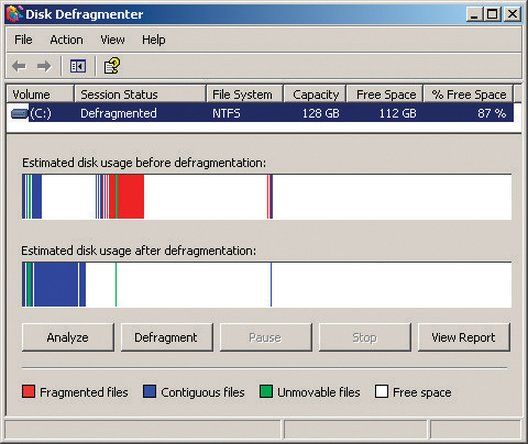
Слика 3-28: Услужни програм за дефрагментацију диска Виндовс КСП
асус лампице тастатуре за лаптоп не раде
Ако вам је потребан програм за дефрагментацију са више функција и бољим перформансама, размислите о куповини комерцијалног услужног програма за дефрагментацију. Два најпознатија комерцијална дефрагментатора су Вопт ( хттп://ввв.вопт.цом ) и Дискеепер ( хттп://ввв.дискеепер.цом ). И једно и друго користимо годинама и никада нисмо имали проблема ни са једним од њих.
Један од главних недостатака услужног програма Виндовс КСП Диск Дефрагментер је тај што не може да дефрагментира датотеку страничења, бар уколико за то нисте спремни да прођете кроз обруче. Виндовс користи датотеку страничења за складиштење апликација и података за које нема места у главној меморији. Ако истовремено покренете више апликација или користите велике скупове података, главна меморија неизбежно постаје пуна. Када се то догоди, Виндовс привремено замењује неактивне апликације и податке у датотеку страничења. Пошто датотека страничења претрпи пуно „мешања“, она увек постане јако фрагментирана, што заузврат узрокује повећану фрагментацију корисничких програма и података.
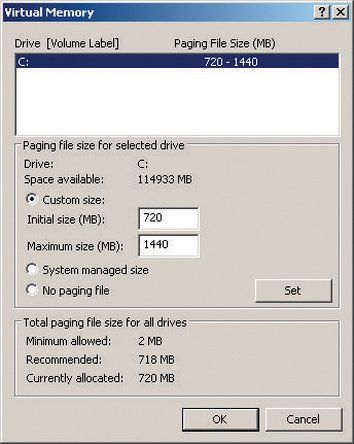
Слика 3-29: Дијалог Виндовс КСП виртуелне меморије
Нажалост, дизајн оперативног система Виндовс онемогућава дефрагментацију датотеке страничења док је Виндовс покренут. Али постоје два начина за дефрагментацију датотеке страничења. Прво користите комерцијални дефрагментатор као што је Дискеепер или бесплатни пагедфраг ( хттп: //ввв.сисинтерналс.цом/Утилитиес/Па ... ) који пружа услужни програм за дефрагментацију током покретања који се покреће пре него што се Виндовс учита. Можете и да користите услужни програм за дефрагментацију диска Виндовс КСП да бисте дефрагментирали датотеку страничења тако што ћете предузети следеће кораке:
- Кликните десним тастером миша на Мој рачунар и одаберите Својства да бисте приказали дијалог Својства система.
- Кликните картицу Адванцед.
- У окну Перформансе кликните дугме Поставке да бисте приказали дијалог Опције перформанси.
- Кликните картицу Адванцед.
- У окну Виртуална меморија кликните на дугме Промени да бисте приказали дијалог Виртуал Мемори, приказан у Слика 3-29 .
- Запишите или запамтите тренутну величину датотеке страничења, коју ћете користити касније када вратите датотеку страничења.
- Означите радио дугме „Нема датотеке страничења“ и кликните дугме Постави да бисте систем датотека страничења поставили на нулу.
- Поново покрените рачунар који ће сада радити без датотеке страничења.
- Покрените услужни програм за дефрагментацију диска Виндовс КСП да бисте дефрагментирали чврсти диск.
- Када се дефрагментирање заврши, поновите кораке од 1 до 5 да бисте приказали дијалог Виртуал Мемори.
- Вратите величину датотеке страничења на првобитну вредност.
- Поново покрените систем, који ће сада радити са оштећеном датотеком страничења оригиналне величине.
Редовно ажурирање вашег система
Компаније за хардвер и софтвер повремено издају ажурирани софтвер, управљачке програме и фирмвер. Ова ажурирања могу бити повезана са безбедношћу или могу додати подршку за нове функције или компатибилност са новим уређајима. Препоручујемо да се информишете о таквим исправкама, али Златно правило када је у питању инсталирање исправки гласи: „Ако се не поквари, немојте га поправљати“.
Безбедност кроз несигурност
Иронично, да бисте користили Мицрософтове услуге аутоматског ажурирања, морате користити Интернет Екплорер најбезбеднији прегледач на планети.
Процените сваку исправку пре него што је инсталирате. Већина исправки укључује напомене о издању или сличан документ који тачно описује шта исправка ради и које проблеме решава. Ако одређено ажурирање реши проблем који имате или дода подршку за нешто што вам треба, инсталирајте исправку. У супротном, будите врло мрзовољни. Више пута смо инсталирали исправку без доброг разлога и открили да је исправка покварила нешто што је некада функционисало. Често је могуће опоравити се од неуспеле исправке деинсталирањем исправке и враћањем на оригиналну верзију, али понекад је једино решење форматирање диска и поновно инсталирање свега од нуле.
Ажурирања оперативног система и апликативног софтвера
Ажурирања оперативног система и апликативног софтвера један су изузетак од нашег општег правила опреза. Виндовс је посебно под сталним нападима црва и другог злонамерног софтвера, па је генерално добра идеја применити критичне закрпе за Виндовс што је пре могуће.
Мицрософт пружа услугу Мицрософт Упдате ( хттп: //упдате.мицрософт.цом/мицрософтупд ... ) за аутоматизацију процеса одржавања закрпе за Виндовс и Оффице. Да бисте конфигурисали Мицрософт Упдате да аутоматски преузима и инсталира закрпе, прикажите Контролну таблу и одаберите Сецурити Центер (Центар за безбедност). На дну дијалога Центра за безбедност, у окну „Управљање безбедносним поставкама за:“ кликните везу Аутоматско ажурирање да бисте приказали дијалог Аутоматска ажурирања, приказан у Слика 3-30 .
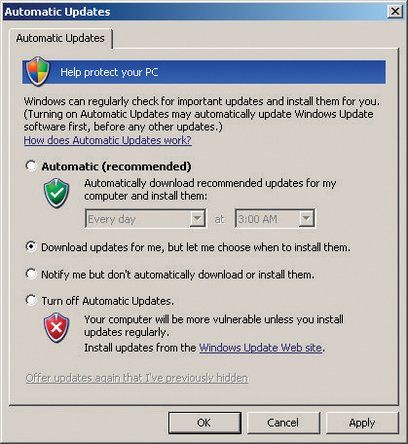
Слика 3-30: Дијалог за конфигурацију аутоматског ажурирања система Виндовс КСП
Препоручена (и подразумевана) поставка је Аутоматски, што доводи до тога да Виндовс преузима и инсталира исправке без интервенције корисника. То је мало превише поверења за наш укус. Много пута су нас опекли Мицрософтови закрпе за које ретроспективно желимо да их никада нисмо инсталирали. Препоручујемо одабир друге опције која доводи до аутоматског преузимања ажурирања у позадини, али не и до инсталирања док их не одобрите или треће опције која вас само обавештава када су доступна ажурирања.
Управљање апликативним софтвером је проблематичније, јер, барем за Виндовс, не постоји централна локација на којој можете проверити доступност исправки. (Линук је у том погледу далеко супериорнији. Већина савремених Линук дистрибуција може аутоматски да провери да ли у једном централном спремишту постоје доступна ажурирања за оперативни систем и већину или све инсталиране апликације.) У оперативном систему Виндовс морате сами да тражите ажурирања за сваку апликацију.
Срећом, већина главних апликација данас, а и већина мањих, аутоматски повремено проверава да ли постоје ажурирања или бар од вас траже да то учините. Препоручујемо да пажљиво пратите апликације које интензивно користе Интернет, на пример, прегледаче, клијенте е-поште и П2П пакете. Експлоативи против таквих апликација су релативно чести и имају потенцијално тешке последице. Остале апликације, иако нису без ризика, не захтевају тако строг надзор. На пример, мање је вероватно да ће апликација за нарезивање ЦД-а или приказивач датотека претрпети озбиљну рупу у безбедности. (То није нечувено, иако је Адобеов Ацробат Реадер неколико пута поправљен како би поправио озбиљне рупе у безбедности.)
Ажурирања управљачког програма уређаја
Виндовс, Линук и сви други модерни оперативни системи користе прошириву архитектуру која омогућава учитавајућим управљачким програмима уређаја да додају подршку за уређаје који ОС језгро не подржава директно. Ваш систем користи управљачке програме уређаја за подршку видео адаптеру, звучном адаптеру, мрежном адаптеру и другим периферним уређајима.
Осим БИОС-а и другог кода фирмвера, код управљачког програма уређаја је најпажљивије отклоњен грешка у раду софтвера на вашем рачунару, па чак и стари управљачки програми вероватно неће имати значајних грешака. Ипак је добра идеја припазити на ажуриране управљачке програме, јер ажурирани управљачки програми могу побољшати перформансе, додати подршку за додатне функције итд. Генерално, препоручујемо да ажурирате управљачке програме уређаја сваки пут када инсталирате нови хардвер.
Управљачки програми за видео адаптер (и донекле управљачки програми за аудио адаптер) су посебан случај, посебно ако на рачунару играте 3Д игре. Произвођачи видео адаптера често ажурирају своје управљачке програме да би додали подршку за нове игре и побољшали перформансе постојећих игара. У многим случајевима побољшања перформанси могу бити значајна, чак и ако користите видео адаптер старијег модела. Ако играте, проверавајте да ли постоје исправке за видео адаптер сваког месеца. У супротном, довољна су свака три до шест месеци.
Ажурирања фирмвера
Фирмваре је на пола пута између хардвера и софтвера. Фирмваре је софтвер који се трајно чува на неотпорним меморијским чиповима унутар вашег рачунара. На пример, главни системски БИОС је фирмвер. Али главни системски БИОС никако није једини фирмвер на вашем систему. Готово свака периферна опрема, од видео и аудио адаптера преко мрежних картица преко РАИД контролера до тврдих дискова и оптичких уређаја, има свој фирмвер.
Препоручујемо да пазите на ажурирања БИОС-а матичне плоче и другог фирмвера, али будите опрезни при одлучивању да ли ћете применити те исправке. Опет, генерално: ако није пукао, немојте га поправљати. Одлука донекле зависи од тога колико је уређај стар. Уобичајено је да ново представљене компоненте имају неколико ажурирања фирмвера доступних у раним животним циклусима. Како време пролази, ажурирања фирмвера обично постају све ређа и обично су мање исправке или додаци функција, а не значајна ажурирања.
Главни изузетак су оптички писачи. Фирмвер у ЦД и ДВД резачима укључује шему писања која омогућава погону да користи оптималне стратегије писања за различите марке и врсте медија. Како се уводе нови брендови медија, произвођачи оптичких уређаја ажурирају свој фирмвер како би подржали нове типове медија. Препоручујемо да проверите да ли постоје ажурирања фирмвера за ваш оптички писач сваки пут када купите нову серију дискова.
СПАЛИ СВОЈЕ МОСТОВЕ
Обично је лако опоравити се од лошег ажурирања фирмвера. Ако, на пример, ажурирате фирмвер на ДВД-у и он престане да ради исправно, обично можете поново да ажурирате погон помоћу старије верзије фирмвера и вратите се тамо где сте започели. Када ажурирате БИОС матичне плоче, то је друга прича. Неуспешна надоградња БИОС-а може учинити плочу неупотребљивом, што ће захтевати враћање у фабрику на поправак. Најчешћи узрок неуспелих надоградњи БИОС-а матичне плоче је прекид напајања током процеса ажурирања. Ако је икако могуће, повежите систем са УПС-ом пре него што ажурирате БИОС матичне плоче.
Боље матичне плоче овај проблем избегавају на један од два начина. Неки имају инсталирана два БИОС-а. Ако један покварите током неуспелог ажурирања, можете да покренете систем помоћу резервног БИОС-а, а затим опоравите примарни БИОС. Интел користи другачији, али подједнако ефикасан метод. Ако процес ажурирања БИОС-а закаже на Интел матичној плочи, једноставно поставите краткоспојник на положај опоравка БИОС-а. Чак и након неуспелог ажурирања, Интел БИОС има довољно памети за покушај покретања са дискетне јединице. Можете једноставно копирати датотеку података БИОС-а на дискету, поставити краткоспојник у положај за опоравак, поново покренути систем и дозволити да се ажурирање БИОС-а аутоматски инсталира.
Лечење пропадања Виндовс-а
Мицрософт је донео две веома лоше одлуке о дизајну за Виндовс. Па, заправо, донели су много више од две лоше одлуке, али две су од примарне важности.
Концепт употребе ДЛЛ ( динамички повезане библиотеке или библиотеке динамичких веза ) је био мањкав од самог почетка, као што то могу да потврде милиони корисника Виндовс-а. Старе и нове верзије истог ДЛЛ-а са истим именом могу истовремено постојати на систему, а Виндовс не пружа ригорозно управљање овим различитим верзијама. Новија верзија апликације често не ради са старијом верзијом ДЛЛ-а која јој је потребна, што је довољно лоше, али старије верзије апликације можда неће радити са новијим верзијама ДЛЛ-а. То значи да нешто тако једноставно као што је инсталирање исправке за један програм може покварити други. Добродошли у ДЛЛ Пакао .
Тхе Виндовс Регистри , изгледа по узору на повез који се користи у старинским верзијама Новелл НетВаре-а, други је део двоструког ударања. Увођењем Виндовс НТ-а, Мицрософт је напустио употребу једноставних конфигурационих датотека у обичном тексту због сумњивих предности централног регистра. Иако је концепт регистра могао да функционише да је правилно примењен, уз ригорозне контроле и моћне алате за управљање, Мицрософт није учинио ништа од тога. Уместо тога, регистар је гигантска гомила шпагета коју чак и стручњаци имају проблема са дешифровањем. Регистар на типичном Виндовс боксу расте попут Топси-а, а застарели подаци препуштени су месту, а нови подаци се додају добровољно, не узимајући у обзир сукобе или компатибилност уназад. Мицрософт нуди само најосновније алате за одржавање регистра, а чак и најбољи комерцијални софтвер за одржавање регистра може учинити толико да уклони неред.
Резултат је да било који Виндовс систем садржи семе сопственог уништења. Током месеци и година, како се инсталира нови софтвер, а стари софтвер брише, Виндовс постепено постаје све нестабилнији. ДЛЛ сукоби постају све чешћи, а перформансе се успоравају. Овај феномен је универзално познат као Виндовс црвени . Пажљива инсталациона пракса и периодично чишћење регистра могу успорити Виндовс Рот, али према нашем искуству ништа га не може у потпуности зауставити.
Мицрософт тврди да ће Виста решити проблем Виндовс Рота, овај пут сигурно. Можда су чак и у праву, али сумњамо. Нажалост, једини сигурни лек за Виндовс Рот, изузев Мицрософт-овог преправљања Виндовс-а из темеља или преласка на други оперативни систем, је уклањање тврдог диска на голи метал, поновно инсталирање Виндовс-а и свих апликација и враћање вашег подаци. Већина напредних корисника то ради сваких шест месеци до годину дана, али чак ће и повремени корисници вероватно имати користи од нове инсталације сваке године или две.
Један сигуран показатељ да је време за чисту инсталацију је да се ваш систем почне чудно понашати на начине који се не могу приписати вирусу или хардверском проблему, посебно ако се то догоди одмах након што инсталирате нови софтвер, ажурирате управљачке програме или направите друге значајне промене у вашем систему. Али Виндовс Рот се може манифестовати на много суптилнији начин. Ако већ годину или две користите Виндовс систем без поновне инсталације и чини се да је много спорији него некада, то вероватно није ваша машта. Поред спорих перформанси, Виндовс Рот може да изазове и низ проблема, од озбиљног цурења меморије до случајних поновних покретања.
Будући да је тако тешко утврдити детаље о програму Виндовс Рот или чак знати у којој мери одређени систем пати од њега, препоручујемо да једноставно једном годишње извршите нову инсталацију, било да мислите да вам је потребна или не.
Контролна листа за периодично одржавање
Табела 3-3 резимира поступке које препоручујемо за периодично одржавање.
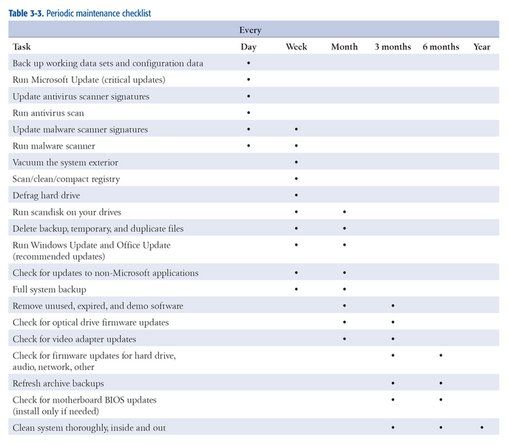
Табела 3-3: Контролна листа за периодично одржавање
Више о одржавању рачунарског система